レビューの機会を与えていただきました関係者の皆様の感謝申し上げます。
さて、私が、レビュアーに応募した理由といたしましては、普段MacBookAirをつかっており、Windowsのノートブックに興味があったからです。Windows7を搭載している点、それから電池のもちが良いとのことで、レビューに応募させていただきました。
Windouwのパソコンは、XPのCD-DRIVEのついた重いノートパソコン以来なので、windows7について行けるか心配ですが、頑張ってみます!
<概要など>
箱を置けてみると、本体、電源ケーブル一式、セットパップ手順の説明書、その他書類がはいっていました。
初めて見たときは、あまり気にならなかったのですが、持ち運びしてみるとこの電源ケーブルかさばります・・・。まとめるためのベルクロはついていますが、ちょっと不便な気がしました。
本体は、シルバーでピカピカ。思ったより硬い感じです。
右側面にはヘッドフォン用の端子とUSB×1
左側面には、電源ケールブルのジャック、LAN、HDMI、USB、SDカードスロットです。
これは、使ってみてですが、有線LANが使えるのは、結構利点だとおもいました。
サイズがちょっと大きいと思っていたのですが、開けてみると、モニター部分が大きくて、使いやすそうです。
セットアップ手順の説明書を見ながら、電源を入れて、Windowsのセットアップ(ユーザー名の登録やらネットワークの設定やら)を行い、起動させました。
設定に関して、とくに困ったことはなかったのですが、タッチパッドの使い方に戸惑いました。
セットアップガイドの説明書にも多少は書いてあるのですが、つい、MacBookAirと同じに操作してしましい、ダブルクリックを、規定のエリア(左下)でするということに気がつくのに時間がかかりました。(この点については記載なし)また、スクロール等のアクションも、慣れが必要でした。パッドの使い方が微妙なまま、パソコンのヘルプに辿りつくのに時間がかかりました・・・。上級者のみなさんにとっては、当たり前なのでしょうけど(汗)
でも、家の無線LANにもつなぐことができ、充電をしたのち、寝室で、チビと動画を堪能して、初日は終了しました。
家では、どの部屋でも無線LANができるので、寝室や台所など、場所を選ばずネットができるので持ち運びできるノートは大変便利です。
子供を寝かしつけながらチョッと作業をしたり、チビと動画を見たり、活躍しそうです。
<細かい設定など>
とりあえず、次の要領でフリーのソフトをインストールしていきました。
今回は、
1.フリーのソフトをメインで使用する。
2.職場や他のパソコン(主にMac)と連携していく。
3.ネットなどでの評価も参考に。
ソフトをえらんでみました。Windowsに関しては、XPまでしか使ったことがなかったので、Windows7に対応しているソフトが探せるかちょっと心配だったのですが、他のパソコンとのことを考えて、
まず、FireFox、Thunderbired、SugarSyncManagerを入れました。(詳細は後術)
あと必要なものとして、Officeの代用としてOpenOfficeとペイントソフトが必要なところでしたので、Picasa3とGIMP2というのをインストールしてみました。あとは、必要なときに随時インストールして今のところこんな感じ。
気になる方のために、スコアとベンチマークをアップしておきます。
<ファーストインプレッション>
見た目はカッコイイです。
説明書がセットアップ手順の紙だけでは不親切です。初心者の方は、困ると思います。
画面が見やすいです。
<家で使ってみました。>
家では、無線LANでどこの部屋でもネットができる環境です。ただ、電源を探すのは手間なので(コンセントケーブルを延長したり)、バッテリーの持ちがよければそれだけ、場所を選ばずにパソコンが使用できます。
うちの場合、子供がまだ一人では寝れず、また寝ても目が覚めた時に隣にいないと泣くので、添い寝をしたり、寝室で落ち着くまでそばにいたりが多いので、パソコンを気軽に持って移動できるのはラクチンでした。音楽を流したり、寝付くまで動画を見せてあげたり、ちょっと作業したりには、便利です。
また、膝に乗せて仕事していても、そんなには熱くならず、この点も◎でした。ソファーでテレビを見ながら、ちょっとしたことをするのもラクでした。
FireFoxのsyncの機能をつかって、ブックマークが連動しているので、この点も手間いらずでした。
NozbeとGoogleCalenderを使って、MacBookAir、職場のAcer、iPhone、iPad(これは現在ほとんど使用していませんが)と、このFolioをスケジュール管理で連動させました。(iPhoneは、NozbeとCalenGooを使用)
また、職場で、未処理のデーターをSugarSyncに入れているので、Folioにも同期フォルダーを作成し、リンクしました。
重要なファイルはHDDに入れているので、こちらから使用します。
そういったことからもUSBのハブは、必需品です。Folioは、左右にひとつづつついているので、2つに分かれているモノには使いにくいです。
クラウドとの環境を上手に使うことで、職場での情報がすぐにリンクされ、家でもFolioでお仕事できる環境になりました。お家でやりかけの仕事を少しやっつけて、SugarSyncの同期フォルダーにポイ。明日、職場のパソコンからHDDにデーターを移しておけば、OK。ラクチン~。
あとは、ソフトの面で、市販のものを入れなくてはならない場面が発生するかどうか、の問題な気がします。(私の場合、ファイルメーカーとか、イラストレーターとかでしょうか?)パソコン自体のスペックとしては、二台目三台目のパソコンとしても、メインのパソコンとしても、使い勝手的には、問題ないと思いました。(メインのパソコンであるなら、DVDやCDのDRIVEは必要になるかもしれませんけどね。)
<お仕事につれていってみました>
私の仕事は主に職場にいることがおおいのですが、たまたま外出の予定があったので連れて行ってみました。ノート用のカバンももっているのですが、今日はリュックに入れて持っていきます。
リュックで持ち運びする分には、さほど苦になりませんが、ハンドバックにパソコンバッグどかだとどうでしょう?少し重いかな~?
私の外出時のお供はsoftbankのWiFiとUSBのハブです。
USBのハブは、HDDやDVDのDirveなどで、USB2口必要な場合に、本機のように左右に口が分かれていると使えない場合があるので(これは、Macでも同じ)必ず持っています。
softbankのWiFiは、iPhoneと一緒に契約したもので、なんとなく毎日持っています。ケーブルで充電しながら使う感じが多いです。
早速、昼食時に入ったファミレスでつかってみました。
ファミレスで、ノートを開いている人って結構いるんですね!ちょっと恥ずかしいかな?と思いましたが、そうでもありませんでした。WiFiつないで、zigsowにつないでみましたよ~。(笑)
ちなみに、実際には、表計算で少しデーターを作ったりしてみました。
バッテリーは、55%で4時間25分の表示。ただし、WiFiをつないで使用していたので、実感としては、もっと早く減っていたような気がしました。ただ、バッテリーのプラン(省電力設定)をいじらずに使用していたので、もう少し設定を調整して、電源を長持ちさせれるのではないかと思います。これは、今後の課題です。
<車中で使用してみました>
、週末のレジャーなどに、ノートパソコンを持っていくことはまずないのですが、今回は、張り切って(?)連れて行きました。
パソコン専用のケースではないのですが、薄くてピッタリな手提げがあったので、今日はこれに入れていきます。
持っていくものはいつもと同じなのですが、連れが車に「パワーインバーターミニ」という、車の中で家電が使えるというふれこみのシガーソケット→コンセントソケットのすてきなグッツをもってきてくれました。150Wまで使えるということで、最大65Wのfolioにも使用できます。
これは、とっても便利。電池残量を気にしないで済みます。
いつもだと、iPhoneで行き先の情報をゲットしているのですが、今回はノートパソコンで情報収集です。
今日向かうのは、新江ノ島水族館。イルカのショーの時間などを車の中でチェック。
年パスをもっているので、新鮮味はないのですが、飼育員さんのブログを読んだりして、楽しく過ごせました。
ちびもイルカの動画などをみて、喜んでいます。
(手に持っているジュースがこぼされそうで、怖い!デスが)
スマホだと、画面が小さくて見にくいですが、そこは、ノートパソコン。見やすいです。
今までは、どうしても電源の心配があり、レジャーにパソコンを連れて行く機会がありませんでしたが、車から電源が取れるのであれば、本当に安心して、パソコンを持ち出せます。
イルカショーの時間にも間に合い、水族館と江ノ島を堪能してきました。
帰ってきて、デジカメで撮った写真をカードスロットからパソコンへ。
カードが少し飛び出るのか気になるようなならないような?
folioのデスクトップに最初からいるsnapfishというオンラインプリントサービスもちょっと便利そう。
自分で出力するのが面倒なときは、頼んでみようかとおもいました。
また、出先でも撮った写真をすぐにパソコンに取り込んで、ブログやfacebookにアップできるので、便利だと感じました。(いままで、すぐにアップしたい写真はiPhoneで撮っていたことが多かったからです)
新しい発見アリの、楽しい一日でした。
<良いと思われた点、改善点>
とくに良い点としては、
※画面が大きくて見やすいと思います。
※キーボードが打ちやすいと思います。(ちゃんと押している感があります。)ただし、そう言う意味では、キーターッチの音が気になる方もいるかもしれません。
※有線LANが使えるのは、便利です。
※昔のノートブックと比べると起動は格段に早いです。
※バッテリーの持ちは良いように思います。
とくにに欠点をあげるとすると
※電源ケーブルがコンパクトではないと思います。
※私にとっては、タッチパッドが使いにくいです。
※長時間使っていると音が少しきになります。
※持ち運ぶとするともう少し軽くても良いように思いますが、このサイズにしては、軽いのだといます。
総合してみると、毎日持って歩くにはちょっと重い気がしますが、パソコンとしての性能は遜色ないと思います。「使い心地も妥協しない」というのは、伊達じゃないなーと思いました。
よくを言えば、最初から使えるソフトが入っていたほうが、初心者の方にも使いやすい感じはします。
<感想>
今まで、MacBookAirが、軽い軽いと思っていましたが、Windowsもライバルとなる機種が出てきて、本当に便利になったと思います。今まで、仕事以外の場面でノートパソコンを持ち運びしたことがなかったのですが、今回レジャー(ドライブ)に一緒に持って行ってみて、大変便利でした。
バッテリーの問題が解決され、それなりに軽ければ、出先での情報源として本当に便利だと思いました。
私は、週末に海にレジャーやサブのお仕事(スキューバーダイビング)で海に行くことが多いので、今後共、よきパートナーとして一緒に連れて行きたいと思います。
でも、海は、潮風がちょっと心配ですが(笑)
また、スキマ時間を有効に使う方法としても、とても有用だと感じました。
<最後に>
思ったこと、さらに使用して感じたことがあれば、さらに追記していきますので、暖かく見守って頂ければ幸いです。
(2012.4.9 追記)
コメント (10)
他7件のコメントを表示ZIGSOWにログインするとコメントやこのアイテムを持っているユーザー全員に質問できます。
YouTube の動画を挿入
YouTube の URL または動画の ID を入力してください
動画の ID が取得できません。ID もしくは URL を正しく入力してください。
ニコニコ動画の動画を挿入
ニコニコ動画の URL または動画の ID を入力してください
動画の ID が取得できません。ID もしくは URL を正しく入力してください。
ZIGSOWリンク挿入
検索対象とキーワードを入力してください
外部リンクを挿入
リンク先の URL とタイトルを入力してください
URL を正しく入力してください。













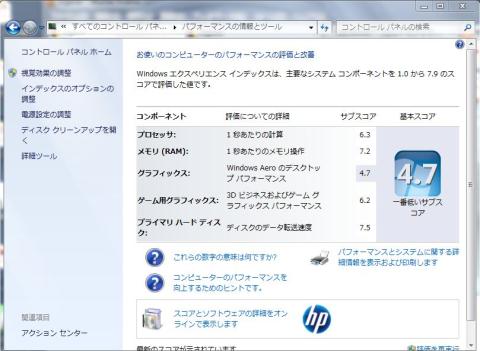
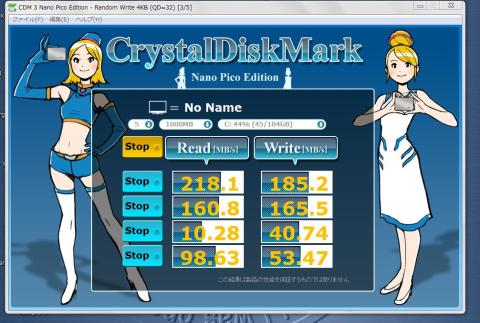














aoidiskさん
2012/04/09
楽しく読ませていただきました。
隙間時間も、活用できる時間になるのは良いですね
やや重たいですか
おみかんさん
2012/04/09
MacBookAir(11インチ)が公称1.08Kgに対して1.5kg。持って比べてみるとやはり少し重いです。ディスプレイのサイズが違うので当たり前と言えばその通りなのですが、画面サイズをとるか、重量をとるか、難しいところではないでしょうか。
手提げのバックに入れて持ち運ぼうとすると、重いと感じます・・・。リュックサックなら、OKですけど、女性の場合、服装によってはリュックサックは、ちょっと無理な時もありますからね~。む~。
山田マンさん
2012/04/09
車で子供に見せるのいいですね!運転中我慢できなくなりますもんね!
使い方が想像できました!
やっぱり、ちと重いですか!
このレベルだと、3,400gは意外と大きな違いですよね!
有線LANも。確かに必要かも!
普段スペックだけだとわからないことがレビューで伝わってきました!
ありがとうございました!
おみかんさん
2012/04/09
車で、やっぱり子供って飽きるんですよね。
かと言って、スマホでゲームは目が悪くなりそうで恐い・・。
一緒に、音楽聞いたり動画見たり、ホームページ調べたりするしてると結構時間潰せます(笑)
車に積んでおく分には、重さは構わないですけど、人力で持ち運びするとなると重さは重要かも!デス。
kenさん
2012/04/13
レビューお疲れ様でした。
Macからだと、Windowsのタッチパッドは、
やはり使い心地が悪いですよね。
ついつい、サブメニューを出すために、
2本指でタップしてしまいます。
jakeさん
2012/04/13
hp製品はACアダプタが微妙だという印象がありますが、まだ直ってなかったんですね(汗
携帯性を重視するUltrabookでもコレってのは、結構困るところかと。
おみかんさん
2012/04/16
そうなんです。
ついつい、Macの要領で操作してしまい、トホホとなってしまいます。
クリックするときの位置も、慣れないです・・・。
おみかんさん
2012/04/16
アダプターは持ち運ばない設定なのかと思ってしまうほど、不便です。
場所とります。
やっぱり、MacBookAirのコード巻きとれるのをみてしまうと・・・・です。
充電のスピードは早いとは思いますが。うーん。
まささん
2012/04/22
USB ×2 だとUSBのハブは必需ですね。しかし、SDメモリカードや有線LANが装備されているのは便利ですね(^-^)
おみかんさん
2012/04/23
SDカードが読めるのは、便利!です。デジカメ→パソコン→WiFiでnetの流れがスムーズですよ~。